
Illustration du panneau de commande Vesta par Walker Cahall
Présentation
Ce tutoriel vous montrera comment installer Vesta Control Panel sur Ubuntu 14.04. Vesta Control Panel est un panneau de contrôle open source gratuit qui est une excellente alternative à cPanel. Une fois l'installation terminée, vous aurez Web, DNS, base de données, messagerie et serveur FTP. Vesta installe Nginx sur le front-end et Apache sur le back-end, ce qui donne essentiellement le meilleur des deux mondes.
Prérequis
Un serveur avec Ubuntu 14.04 installé. Atlantic.Net propose une sélection complète d'options si vous n'avez pas de serveur, y compris nos serveurs privés virtuels SSD ultra-rapides !
Installation du panneau de configuration Vesta sur Ubuntu 14.04
Téléchargez le script d'installation du panneau de contrôle Vesta avec la commande suivante :
curl -O http://vestacp.com/pub/vst-install.sh
Une fois téléchargé, nous pouvons lancer le script en exécutant la commande suivante :
bash vst-install.sh
Votre terminal devrait ressembler à celui ci-dessous.
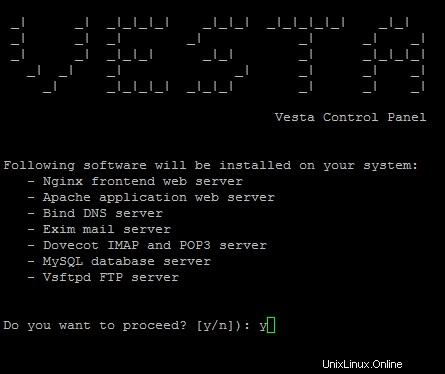
Un exemple de l'installation de Vesta. Appuyez sur Y puis entrez
Tapez Y puis enter pour passer à l'étape suivante.
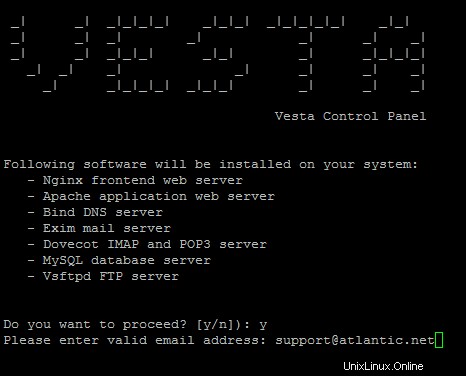
Entrez une adresse e-mail valide, puis appuyez sur Entrée.
Entrez votre adresse e-mail et appuyez sur enter .
Remarque :Il est important de saisir la bonne adresse e-mail, car votre serveur lui enverra des informations importantes.
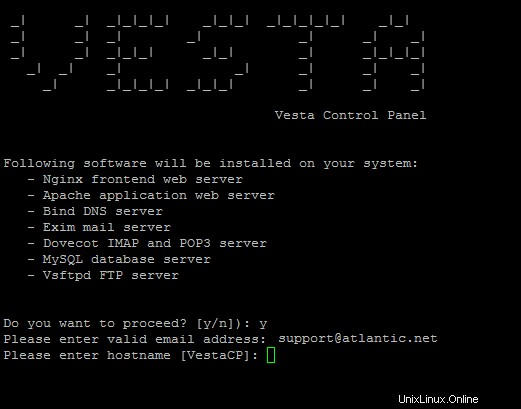
Appuyez sur Entrée pour accepter le nom d'hôte par défaut ou définissez-en un nouveau, puis appuyez sur Entrée.
À cette étape, vous pouvez définir votre nom d'hôte ou conserver votre nom d'hôte actuel en appuyant sur enter . Après avoir appuyé sur Entrée, l'installation commencera. Vesta dit que cela peut prendre jusqu'à 15 minutes; cependant, la plupart du temps, c'est beaucoup moins.
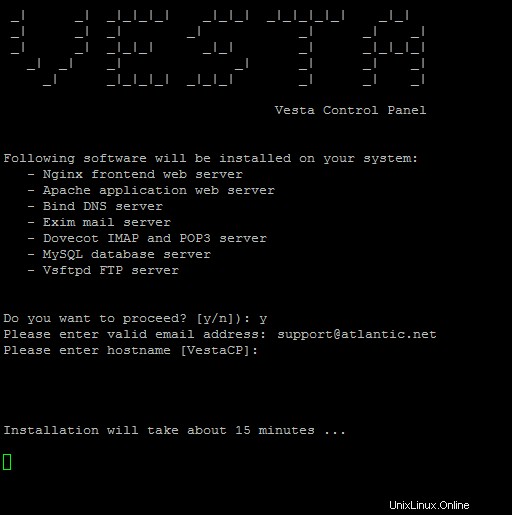
Après avoir sélectionné le nom d'hôte, l'installation commencera.
Une fois l'installation terminée, vous devriez recevoir un e-mail similaire à celui ci-dessous. Il contiendra le lien, le nom d'utilisateur et le mot de passe du panneau de configuration Vesta.
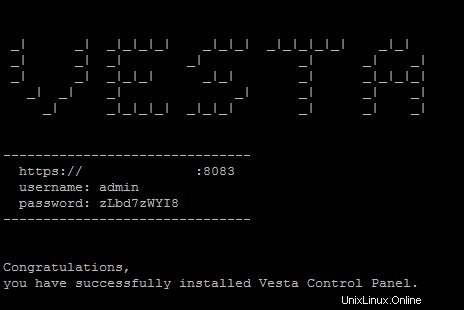
Une fois l'installation terminée, vous obtiendrez un écran de connexion au panneau de configuration.
De même, vous devriez recevoir un e-mail comme l'e-mail ci-dessous, avec les mêmes informations que ci-dessus.
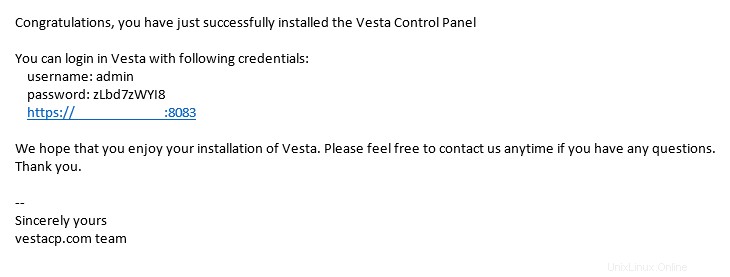
Un exemple de l'e-mail envoyé par Vesta à l'e-mail que vous avez configuré précédemment.
Nous pouvons maintenant nous connecter au panneau de contrôle Vesta en utilisant l'un des liens du terminal ou par e-mail.
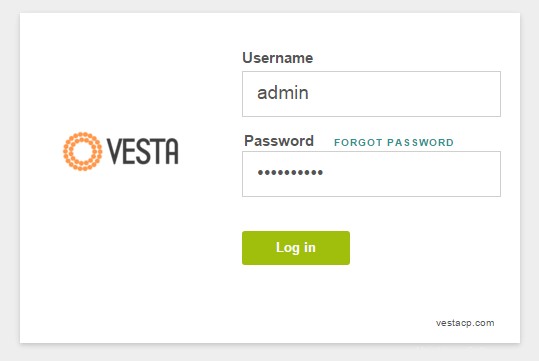
Un exemple de la page de connexion Vesta
Une fois connecté, vous obtiendrez un écran similaire à celui ci-dessous.
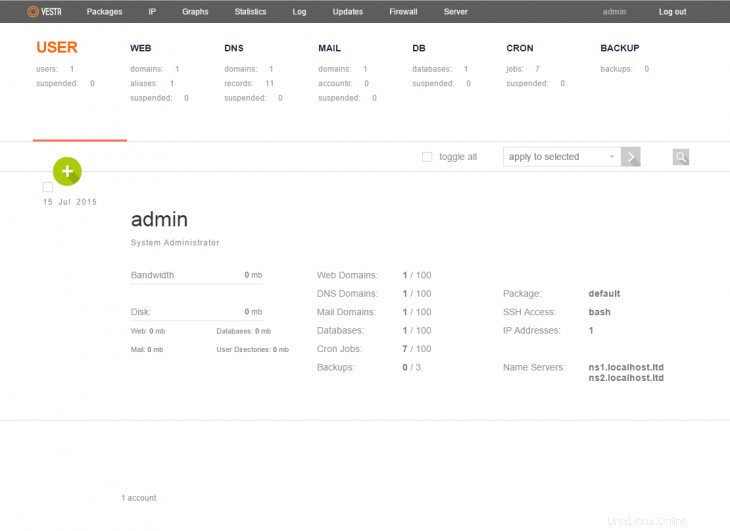
Un exemple du panneau de contrôle Vesta après la connexion
Et ensuite ?
Félicitations pour l'installation du panneau de contrôle Vesta sur Ubuntu 14.04. N'hésitez pas à revenir pour d'autres mises à jour ou à suivre notre guide sur la création d'un site Web sur Vesta ici.
En savoir plus sur nos services d'hébergement VPS et le prix de l'hébergement VPS.